Salah satu kejanggalan kesalah windows terkadang tidak memperinci kode eror yang muncul, jadi si korban harus mencari solusi dengan googling di internet. Contoh Kode Error 0x80070057, ini muncul saat mengupdate windows 10, tetapi gagal ditengah jalan.
Munculnya pesan error ini dikarekan banyak faktor, seperti koneksi internet yang lambat, sehingga saat update berhenti ditengah-tengah jalan, atau mati listrik saat update windows (jika PC), atau memang adanya virus yang menggangu aktifitas update windows tersebut.
Bagaimana cara menghilangkan pesan error ini ?
Masalah ini muncul, biasanya adanya corrupt pada file windows updateny.
Cara 1 , Langkah- langkahnya
Jika komputer Anda mengalami masalah saat menginstal update sistem operasi, coba gunakan "Windows Update troubleshooter" untuk memperbaiki masalah tersebut. Yang pertama, pastikan koneksi internet anda berjalan dengan lancar
1. Klik pada kotak pencarian di Start Menu.
2. Ketikan “Troubleshooting” tanpa tanda petik dan klik Troubleshooting tersebut
3. Klik di View All di layar panel sebelah kiri
4. Klik Windows Update
5. Klik Next dan ikuti petunjuk selanjutnya. Lalu Restart Komputer.
Jika langkah diatas tidak berhasil, coba trik dibawah ini tentang Windows troubleshooter .
http://windows.microsoft.com/en-us/windows/troubleshoot-problems-installing-updates#1TC=windows-10
Cara 2 , Langkah- langkahnya
Sebelum melakukan langkah-langkah dibawah ini sebaiknya anda memback up registri anda.
Langkah yang kedua ini intinya, mereset Windows update components.
Mereset "Windows Update Components" akan memperbaiki file yang korup pada "Windows Update Components" dan juga mempermudah mengupdate Windows. Ikuti langkah-langkah di bawah ini untuk me-reset Windows Update Component secara manual:
1. Tekan Windows Key + X dan pilih “Command Prompt (Admin)” dari menu.
2. Memberhentikan tools tools windows, seperti BITS, Cryptographic, MSI Installer dan Windows Update Services. Tekan “ENTER” jika sudah menginput command dibawah ini.
- net stop wuauserv
- net stop cryptSvc
- net stop bits
- net stop msiserver
3. Me-rename folder SoftwareDistribution dan Catroot2. Untuk melaukan langkah ini cukup tekan “ENTER” setelah menginputkan semua command command dibawah ini.
- ren C:\Windows\SoftwareDistribution SoftwareDistribution.old
- ren C:\Windows\System32\catroot2 Catroot2.old
4. Lalu restart BITS, Cryptographic, MSI Installer dan Windows Update Services. Tekan ENTER jika sudah menginput command command dibawah ini.
- net start wuauserv
- net start cryptSvc
- net start bits
- net start msiserver
5. Ketik Exit untuk mengeluarkan aplikasi command prompt..
Catatan: Sebenarnya cara cara atau langkah langkah diatas secara tidak langsung mengedit, atau memodifikasi file registri, atau regedit. Lakukan langkah langkah diatas dengan hati hati, jangan sampai ada yang keliru.
Cara amannya adalah buat cadangan registrinya.
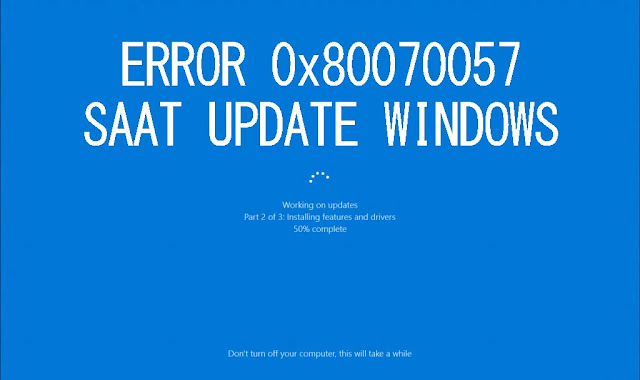

EmoticonEmoticon